Vous recevrez des rappels constants pour activer Windows si Microsoft ne peut pas certifier la validité de votre licence Windows ou lorsqu'elle expire. C'est sans doute l'un des pires types d'interruptions que vous rencontrerez sur un PC Windows.
Vous pouvez également recevoir des rappels d'activation si votre licence Windows n'est pas authentique ou si une version Windows incompatible est installée sur votre PC . Disons, par exemple, que votre PC est livré avec Windows 10 Home prêt à l'emploi. La mise à niveau vers Windows 10 Pro peut entraîner des problèmes d'activation tels que "Votre licence Windows expirera bientôt".
Dans certains cas, le redémarrage de votre PC Windows devrait résoudre le problème. Si le rappel continue de s'afficher, rétrogradez votre appareil vers Windows 10 précédemment installé ou essayez les techniques de dépannage ci-dessous.
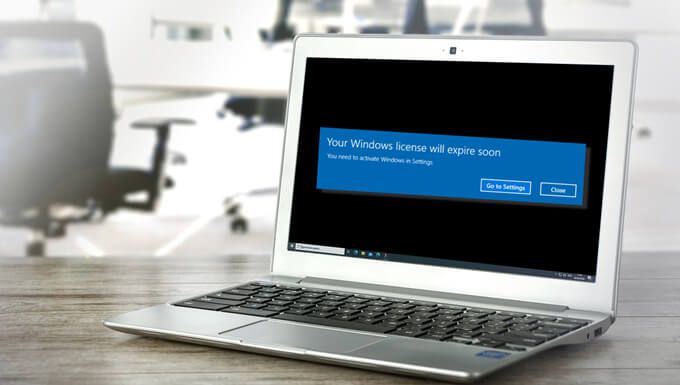
Astuce rapide :Pour affichez la date d'expiration de votre licence Windows, lancez Invite de commandes, tapez slmgr /xprdans le terminal et appuyez sur Entrée.
Redémarrez l'explorateur Windows
C'est une solution étonnamment simple qui a fait la magie pour de nombreux utilisateurs de Windows 10. Voici comment redémarrer l'explorateur Windows :
1. Appuyez sur Ctrl+ Maj+ Echapsur votre clavier pour lancer le Gestionnaire des tâches.
2. Dans l'onglet « Processus », faites un clic droit sur Explorateur Windowset sélectionnez Redémarrer.
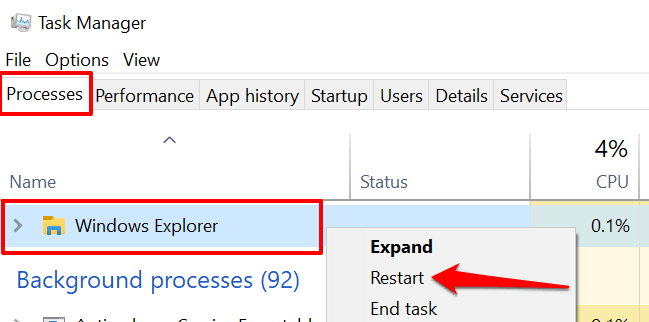
Cela fermera le Explorateur de fichiers et actualisez Barre des tâches, Le menu Démarrer, Barre d'état système et d'autres processus système qui reposent sur l'explorateur Windows.
3. Cliquez sur l'icône du dossier dans la barre des tâches pour redémarrer l'Explorateur Windows.

Vous pouvez également redémarrer l'Explorateur Windows directement à partir du Gestionnaire des tâches. Sélectionnez Fichierdans la barre d'outils et sélectionnez Exécuter une nouvelle tâche.

Ensuite, saisissez ou collez explorer. exedans la boîte de dialogue et sélectionnez OK.

Si le rappel d'activation « Votre licence Windows expirera bientôt » continue de s'afficher à intervalles réguliers, redémarrez votre ordinateur et vérifiez si cela résout le problème.
Exécutez l'utilitaire de résolution des problèmes d'activation de Windows
Windows dispose d'outils de dépannage intégrés qui peuvent diagnostiquer et résoudre les problèmes matériels et logiciels pour toi. Avant de modifier les configurations de votre PC pour résoudre ce problème, essayez l'utilitaire de résolution des problèmes d'activation de Windows.
Vérifiez que vous êtes connecté en tant qu'administrateur et que votre PC dispose d'une connexion Internet active.
Pour accéder à l'outil de dépannage, accédez à Paramètres>Mises à jour et sécurité>Activationet sélectionnez Dépanner.
Remarque :Vous ne le ferez pas t trouvez l'option Dépannage dans le menu Activation si votre version de Windows 10 est activée.
Réactiver Windows
Si vous êtes sûr que votre licence Windows est valide, réactivez Windows en utilisant le même produit clé. Nous mettons en évidence tout ce que vous devez faire dans les étapes ci-dessous.
1. Lancez la version administrative de l'invite de commande, collez la commande ci-dessous dans le terminal et appuyez sur Entrée.
chemin wmic SoftwareLicensingService get OA3xOriginalProductKey
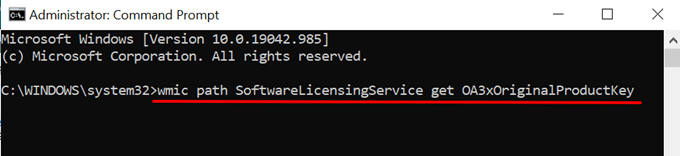
Cela révélera la clé de produit de la copie Windows 10 de votre PC.
2. Mettez en surbrillance la clé de produit à 25 chiffres et appuyez sur Ctrl+ Cpour copier dans le presse-papiers.
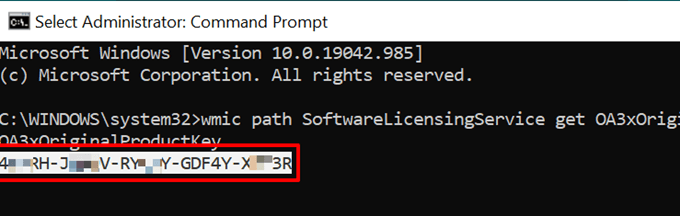
L'étape suivante consiste à utiliser la clé de produit pour réactiver votre PC.
3. Ouvrez le menu Paramètres Windows et accédez à Mises à jour et sécurité>Activationet sélectionnez Modifier la clé de produit.
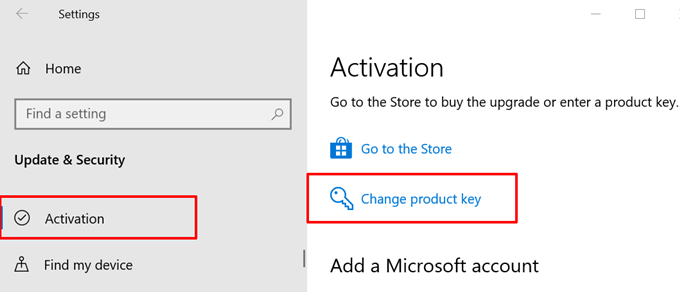
4. Collez la clé de produit (appuyez sur Ctrl+ V) dans la boîte de dialogue et cliquez sur Suivant.

5. Cliquez sur Activerpour continuer.
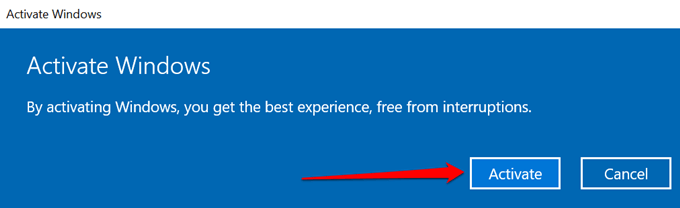
6. Attendez que Windows affiche un message de réussite (par exemple, « Nous avons activé cette copie de Windows. ») et cliquez sur Fermer.
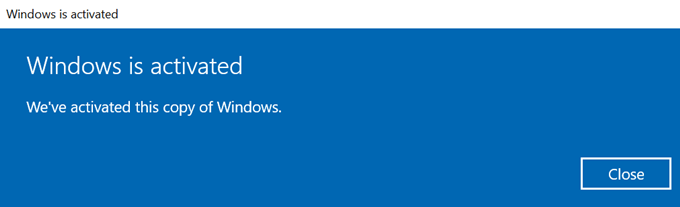
Redémarrer votre ordinateur si la réactivation de Windows n'arrête pas la notification « Votre licence Windows expirera bientôt ». Mieux encore, passez à la solution de dépannage suivante pour forcer l'activation de Windows sur votre PC.
Essayez d'activer Windows en ligne
L'activation forcée de Windows en ligne peut résoudre le problème peut éliminer le des rappels contextuels constants s'il y a eu un problème d'activation de Windows dans le passé.
Connectez votre ordinateur à Internet, lancez l'invite de commande en tant qu'administrateur, tapez slmgr /atodans le terminal et appuyez sur Entrée.
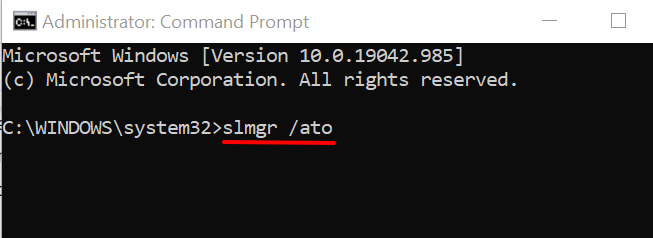
Vous devriez recevoir un message vous informant si l'activation a réussi ou non.

Si vous voyez un message de réussite, redémarrez votre ordinateur et vérifiez si le rappel d'expiration de la licence ne s'affiche plus à l'écran.
Réinitialisez le minuteur d'activation de Windows
Si votre version d'essai ou licence de Windows 10 est proche de l'expiration, et vous ne prévoyez pas d'acheter une nouvelle clé de licence de sitôt, il existe un moyen de prolonger la période d'essai de 30 jours. Notez qu'il ne s'agit que d'une solution de contournement temporaire qui suspend la notification pendant 30 jours uniquement. Le message contextuel "Votre licence Windows expirera bientôt" réapparaîtra si vous n'achetez pas de licence valide dans les 30 jours.
Suivez les étapes ci-dessous pour réinitialiser la minuterie d'activation de Windows sur votre PC.
1. Appuyez sur la touche Windows+ Xou cliquez avec le bouton droit sur l'icône du menu Démarrer et sélectionnez Invite de commandes (Admin)dans le menu Accès rapide.
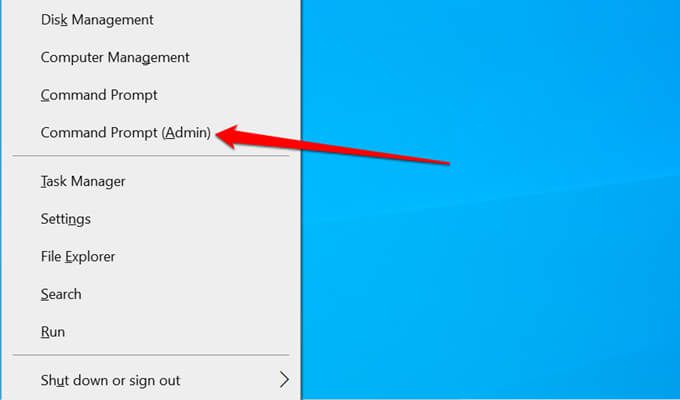
Si vous ne trouvez pas l'option Invite de commandes dans le menu Accès rapide, tapez cmddans la barre de recherche Windows et cliquez sur Exécuter en tant qu'administrateurdans le volet des résultats.

2. Tapez ou collez slmgr /rearmdans la console d'invite de commandes et appuyez sur Entrée.
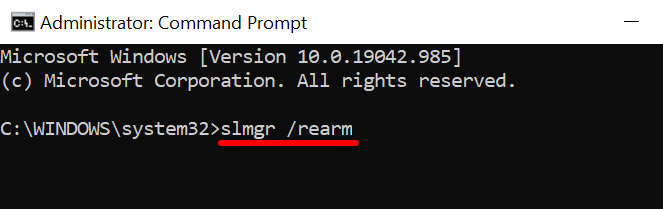
3. Redémarrez votre ordinateur et vérifiez si cela suspend le message contextuel d'activation fréquente.
Cela va « réarmer » ou prolonger le compte à rebours d'activation de Windows de 30 jours. Notez qu'il y a une limite au nombre de fois que vous pouvez utiliser la commande de réarmement pour étendre votre licence Windows.
Pour vérifier le nombre de réarmements Windows restant sur votre PC, tapez ou collez slmgr /dlvdans la console d'invite de commandes et appuyez sur Entrée.

Vérifiez la ligne « Nombre de réarmements Windows restants » pour afficher le nombre de fois vous pouvez réarmer/étendre la période d'utilisation d'essai de Windows. Par exemple, dans la capture d'écran ci-dessous, le nombre de réarmements de 999 signifie que nous pouvons prolonger la période d'essai de Windows 10 du PC 999 fois.
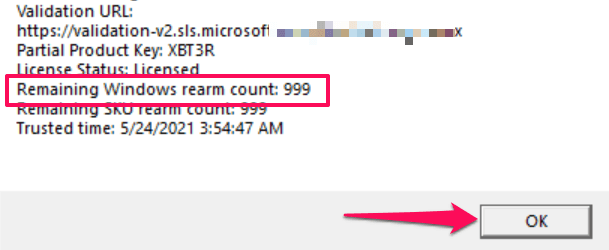
Réinitialiser votre PC
Si aucune des techniques recommandées n'a résolu le problème, vous devrez peut-être installer Windows 10 sur votre PC en dernier recours. Avant de le faire, nous vous conseillons vivement de sauvegarder vos fichiers sur un périphérique de stockage externe. Encore une chose : vous ne pouvez pas réinitialiser votre PC lorsqu'il fonctionne sur batterie, alors assurez-vous qu'il est branché sur une source d'alimentation avant de commencer ce processus.
1. Accédez à Paramètres>Mises à jour et sécurité>Récupérationet cliquez sur Commencerdans la section « Réinitialiser ce PC ».
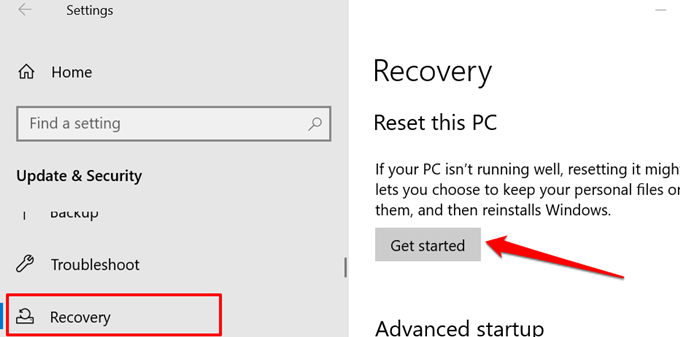
2. Choisissez votre option de réinitialisation préférée pour continuer.
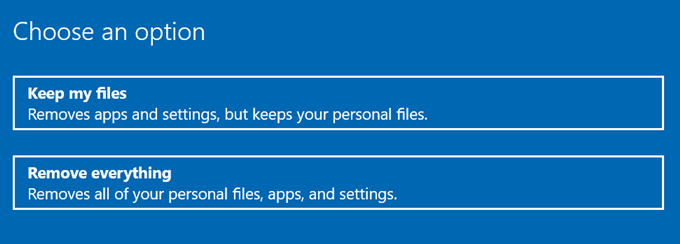
3. Sur la page suivante, sélectionnez comment vous aimeriez réinstaller Windows. « Réinstallation locale » ne nécessite pas de connexion Internet, tandis que « Téléchargement dans le cloud » téléchargera et réinstallera Windows à partir des serveurs de Microsoft.

Sélectionnez « Téléchargement dans le cloud » si vous y avez accès. à une connexion Internet sans fil ou Ethernet rapide. Sinon, réinstallez Windows localement depuis votre ordinateur.
4. Prévisualisez les paramètres de réinstallation que vous avez sélectionnés et cliquez sur Suivantpour continuer. Sinon, sélectionnez Modifier les paramètrespour modifier les options de réinitialisation.
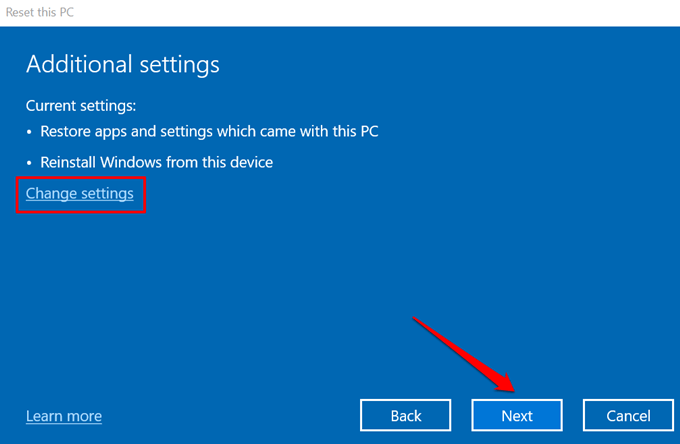
5. Enfin, sélectionnez Réinitialiserpour lancer le processus de réinstallation.
Reportez-vous à ce guide sur l'effacement et la réinstallation de Windows complet pour plus d'informations.
Réparer l'activation de la licence Problèmes de facilité
Bien que l'activation de Windows soit facile, elle peut entraîner des erreurs et des interruptions ennuyeuses si elle n'est pas effectuée correctement. Pour éviter ces interruptions, essayez d'acheter uniquement des licences Windows authentiques. Visitez les Microsoft Store pour acheter des licences Windows authentiques et vérifier quelle(s) version(s) de Windows 10 est compatible avec les spécifications de votre PC.